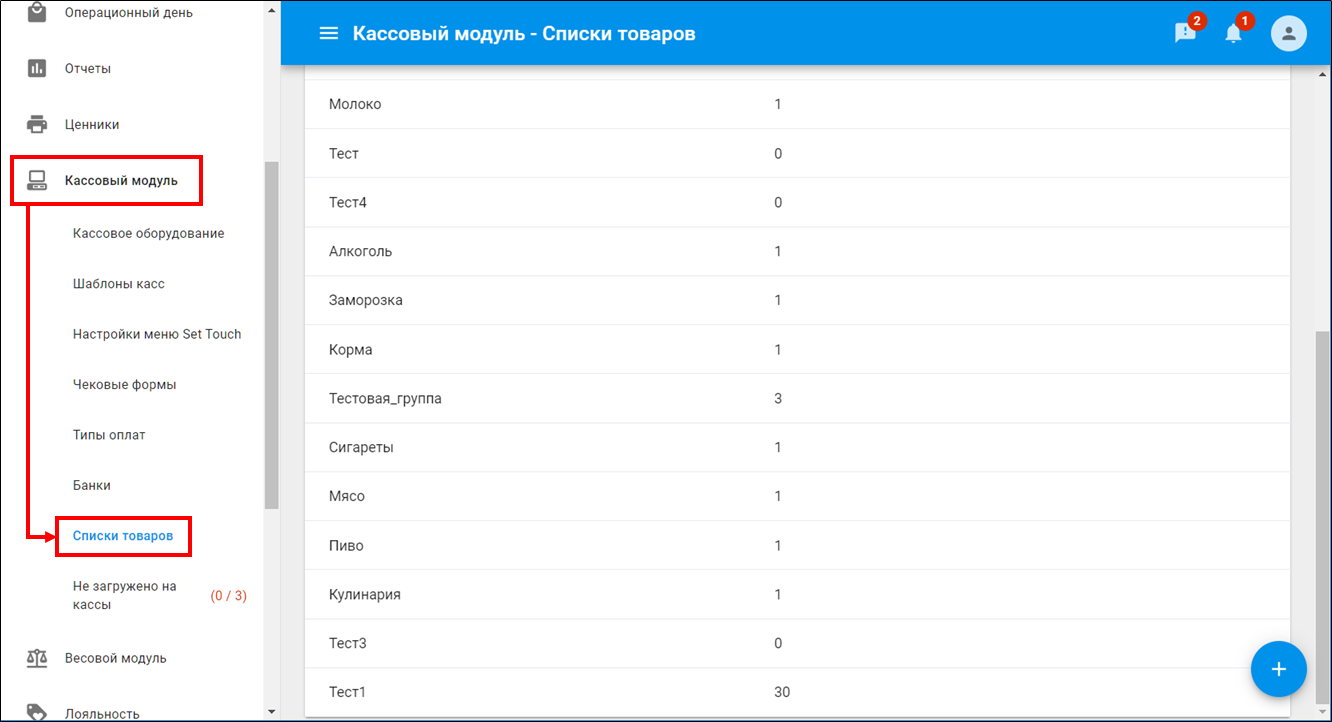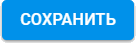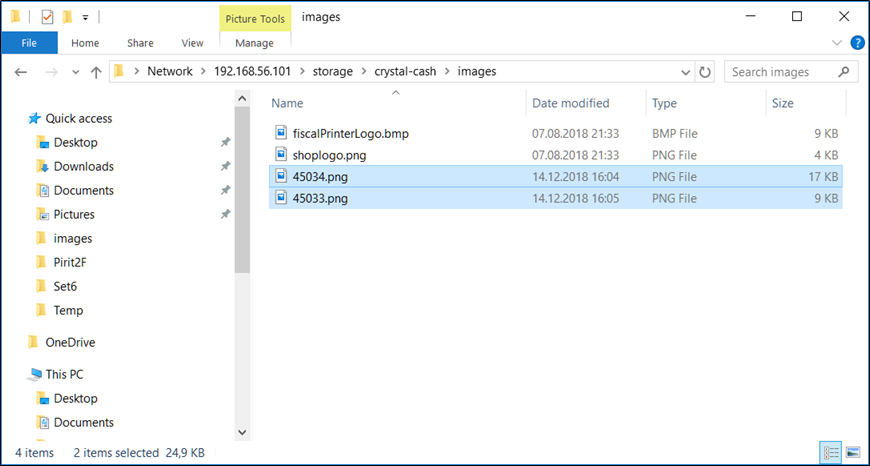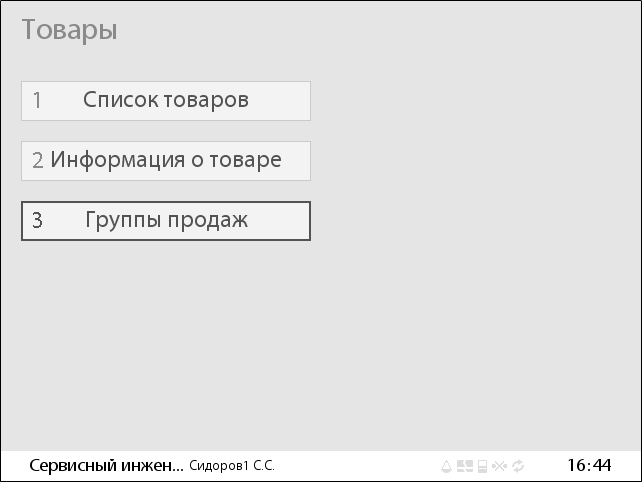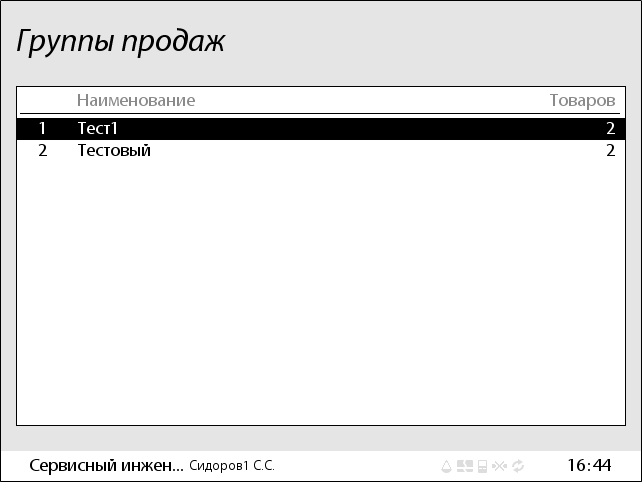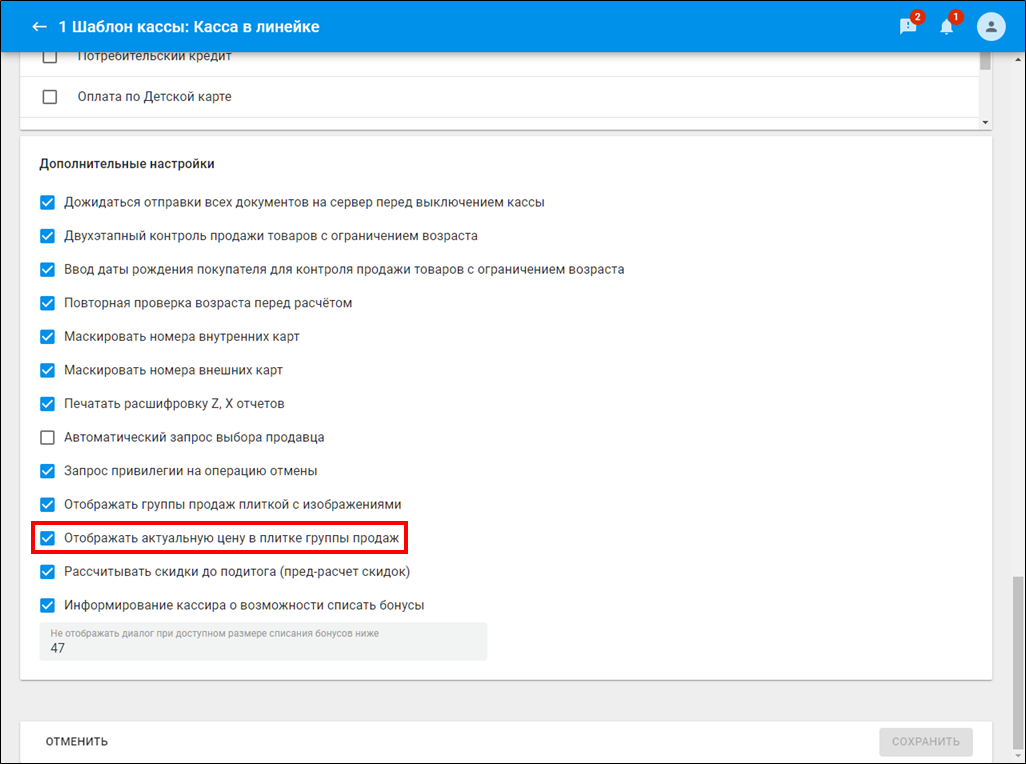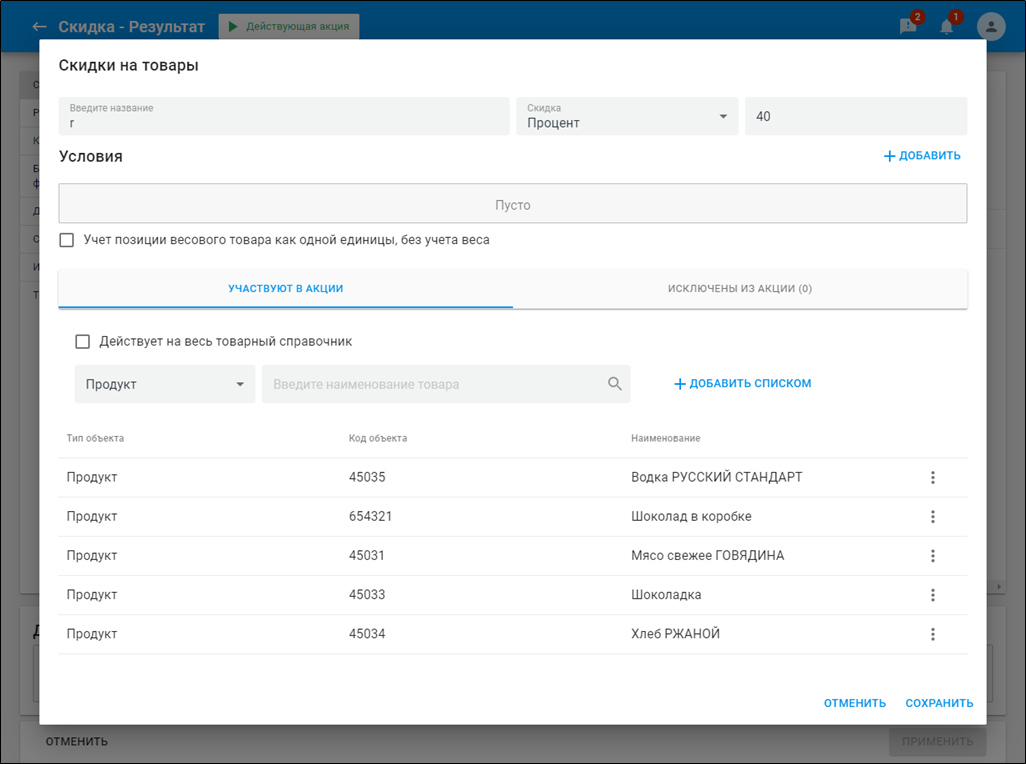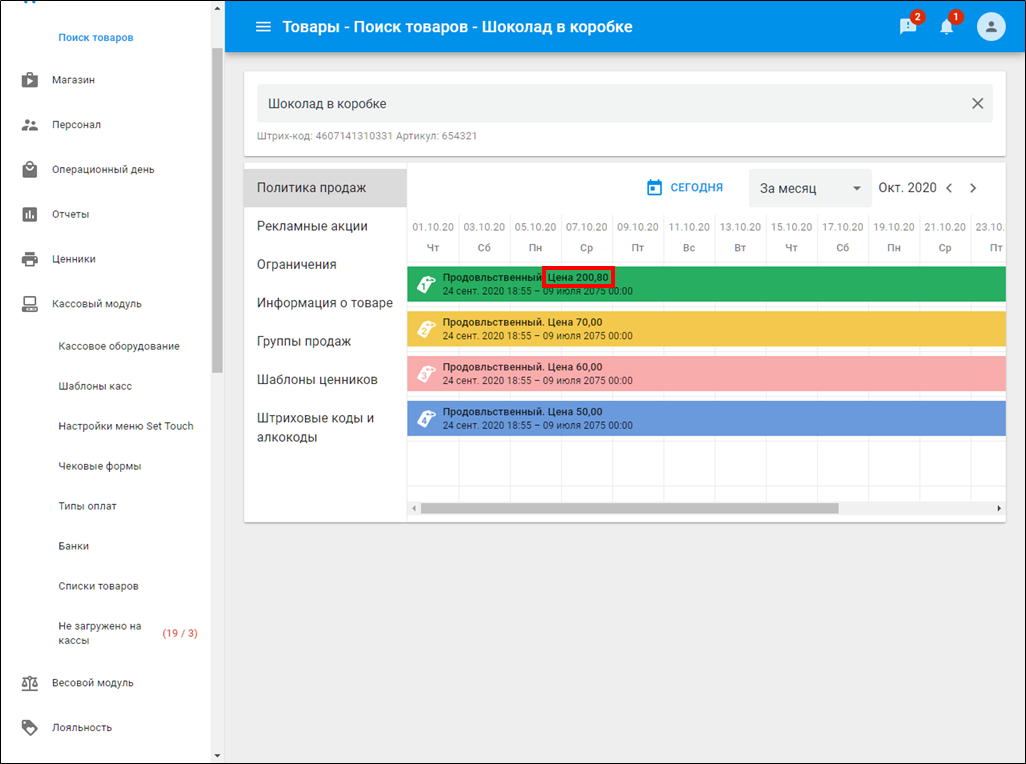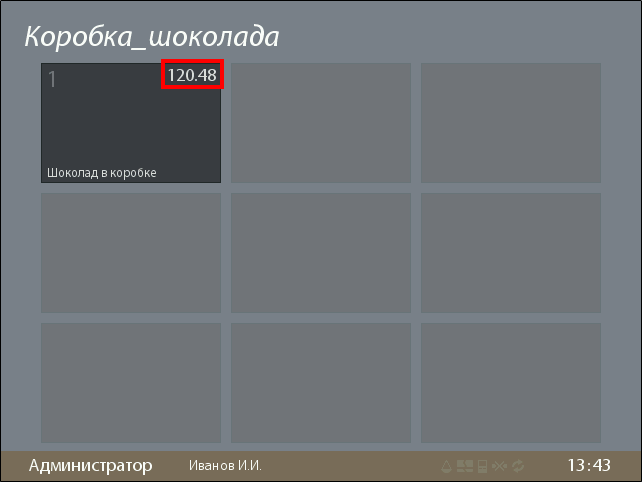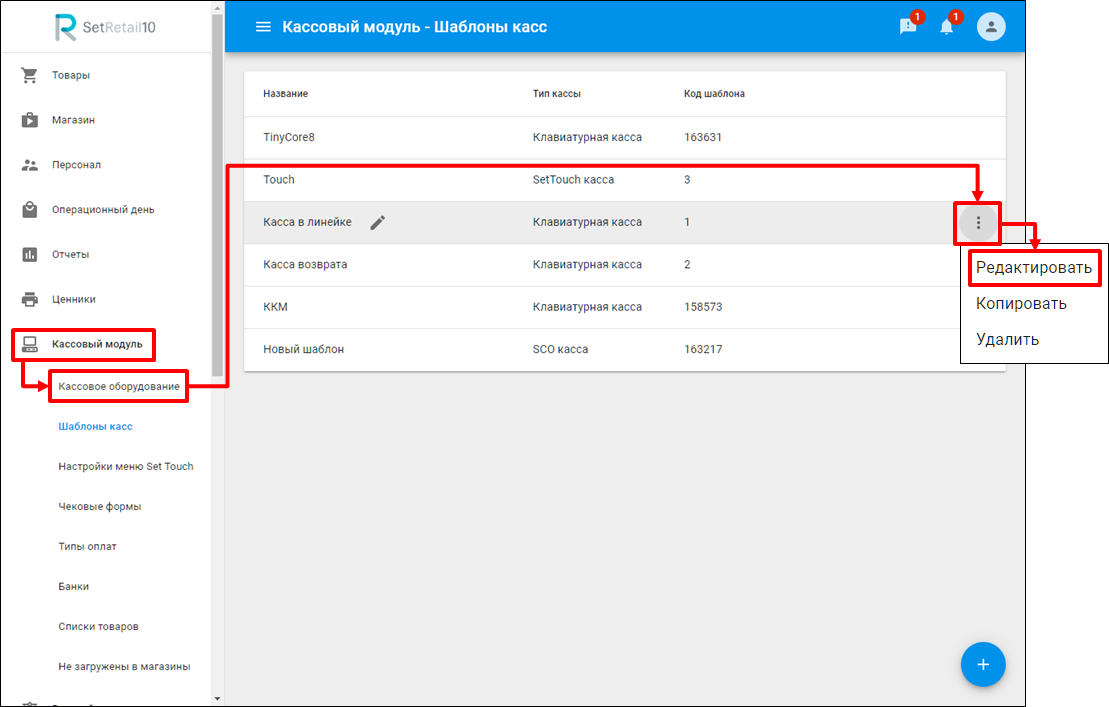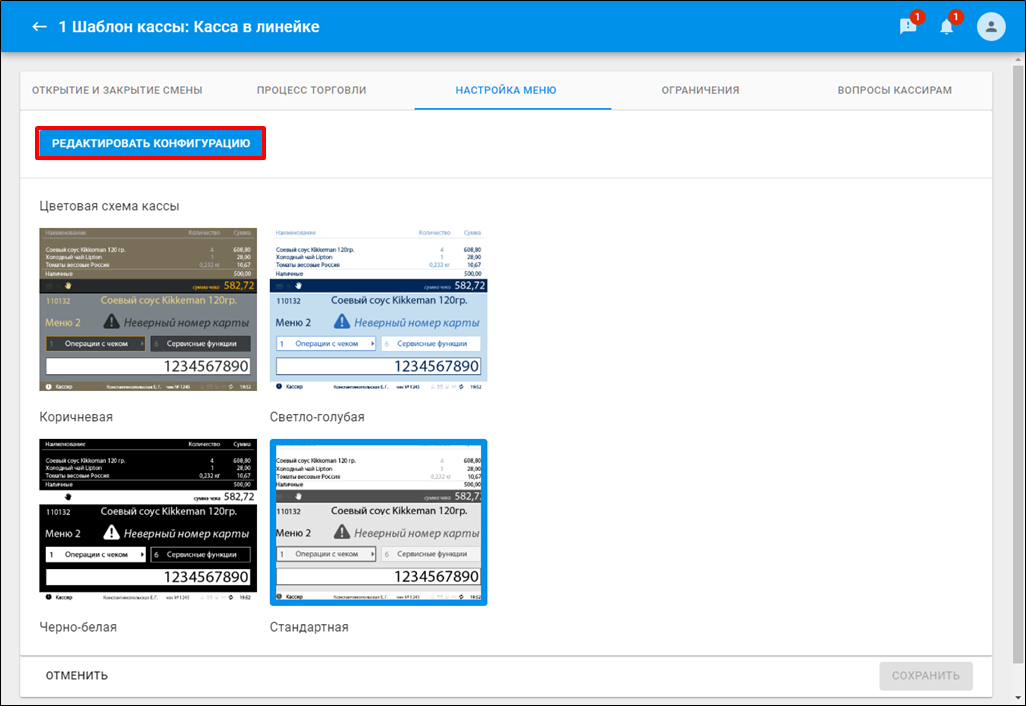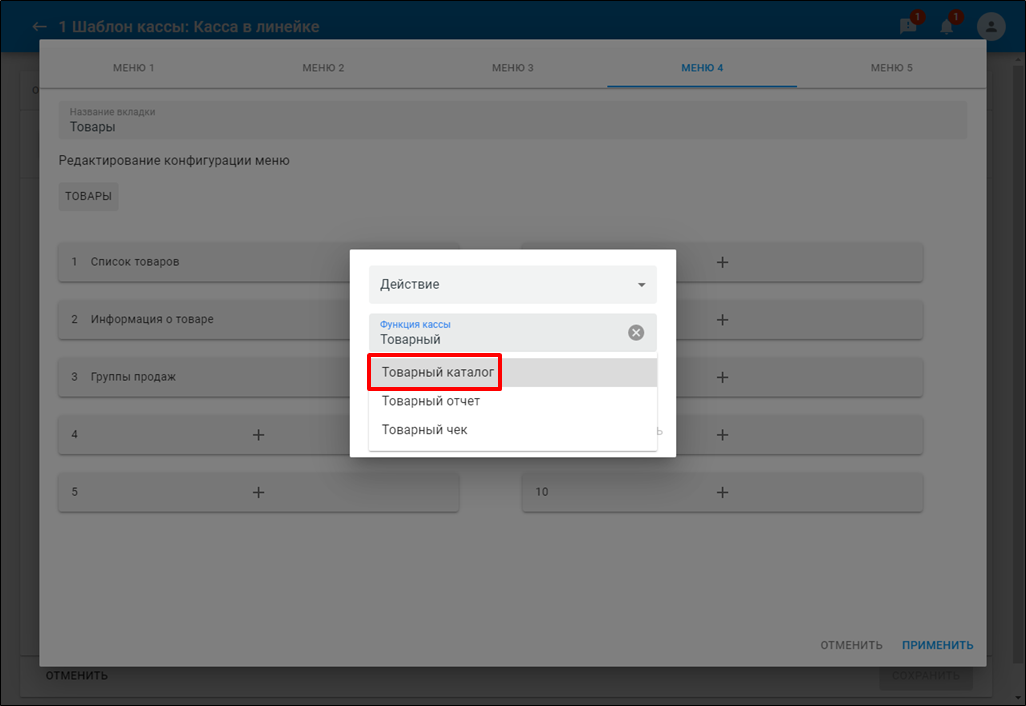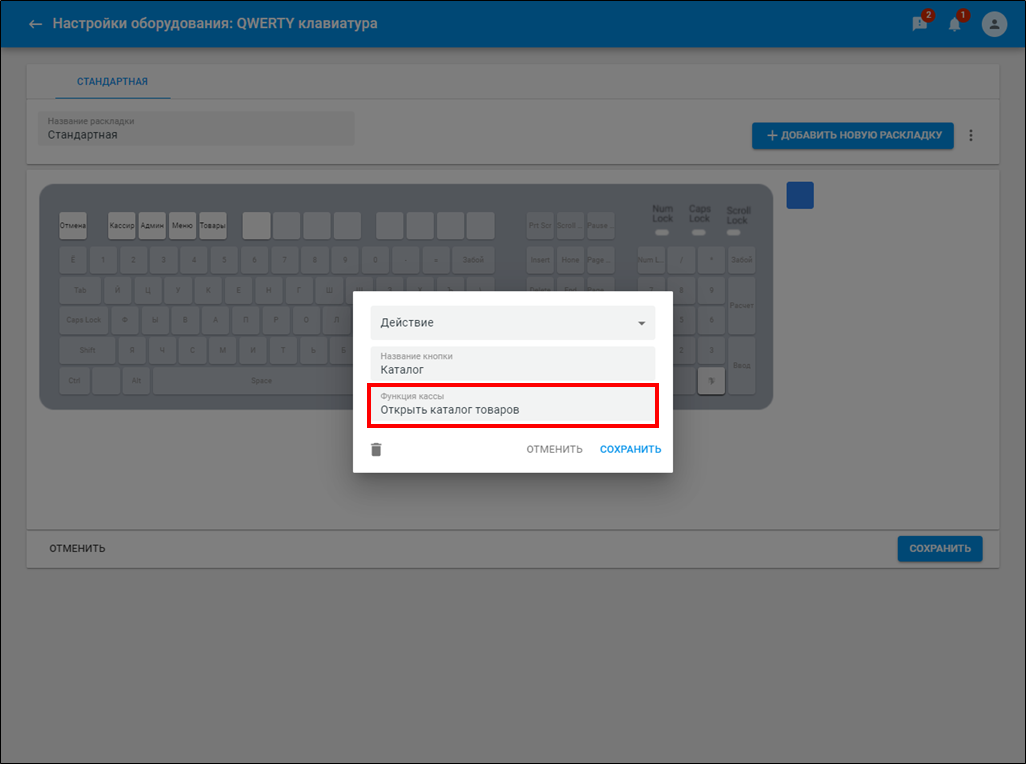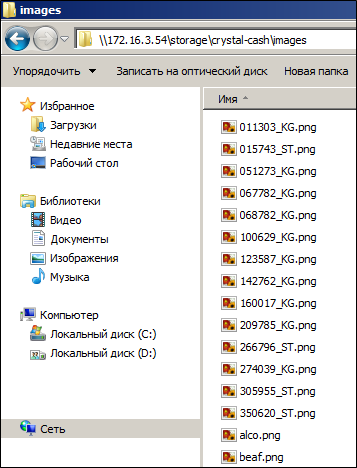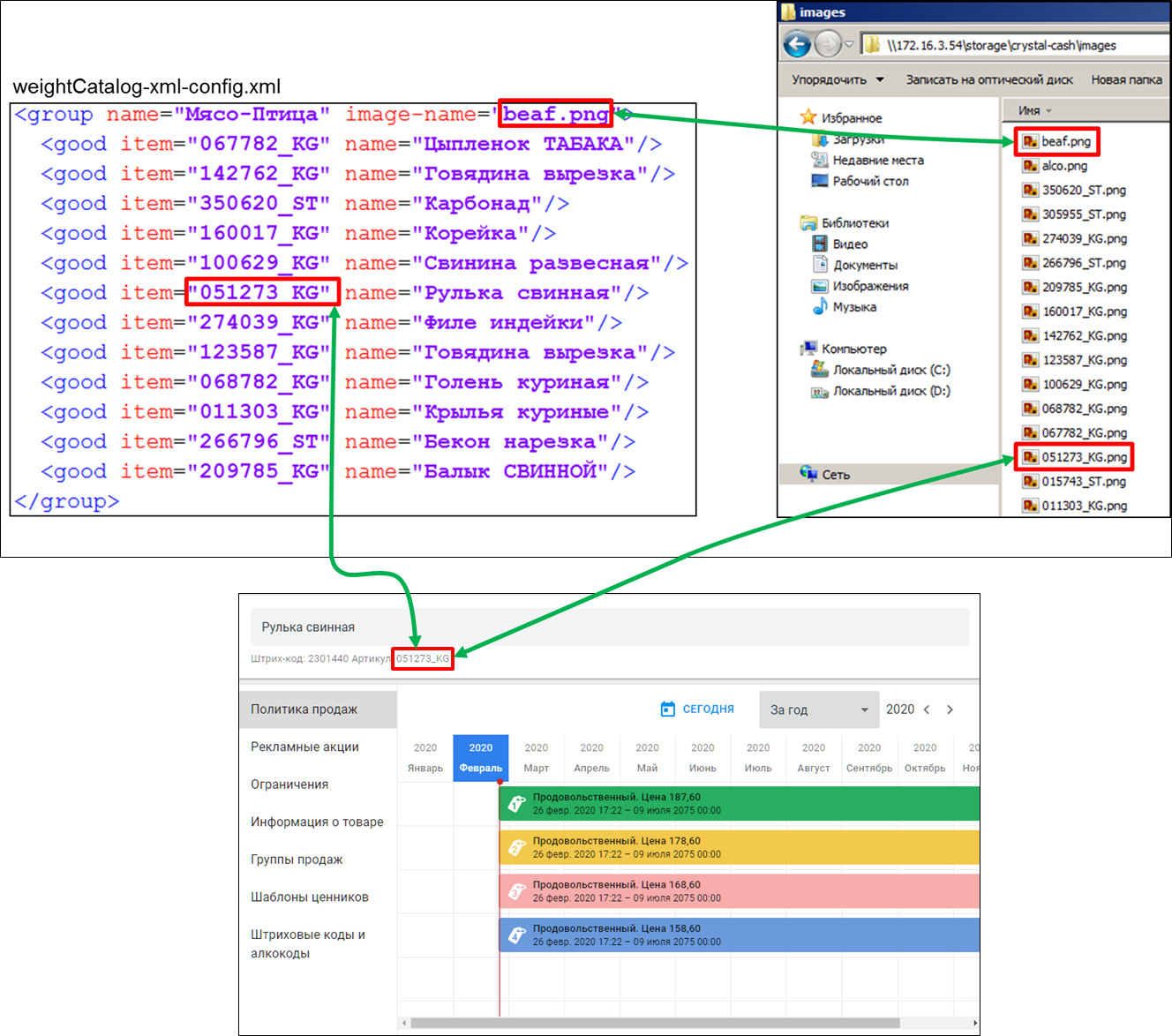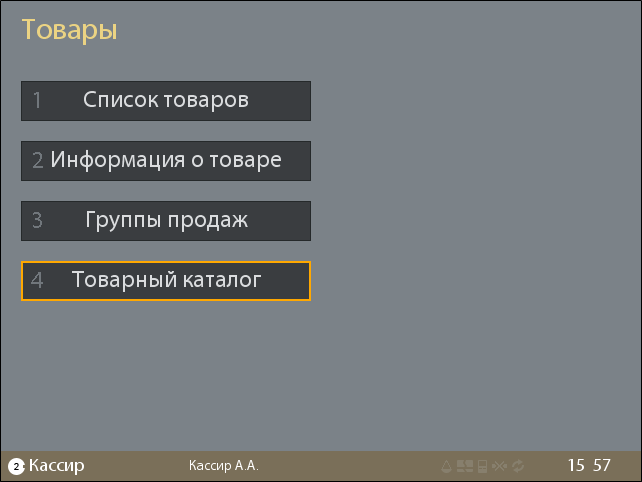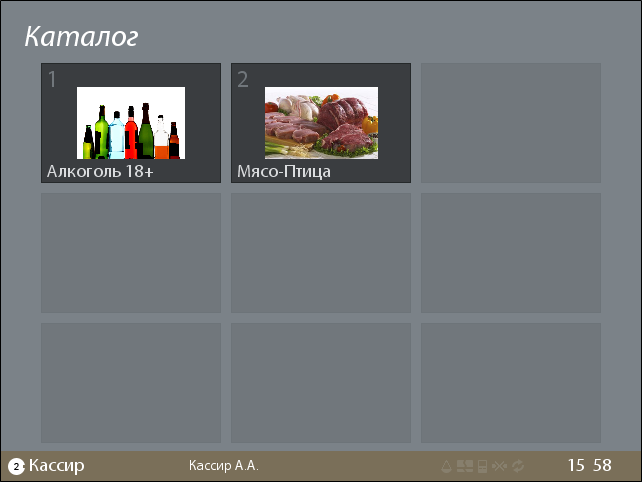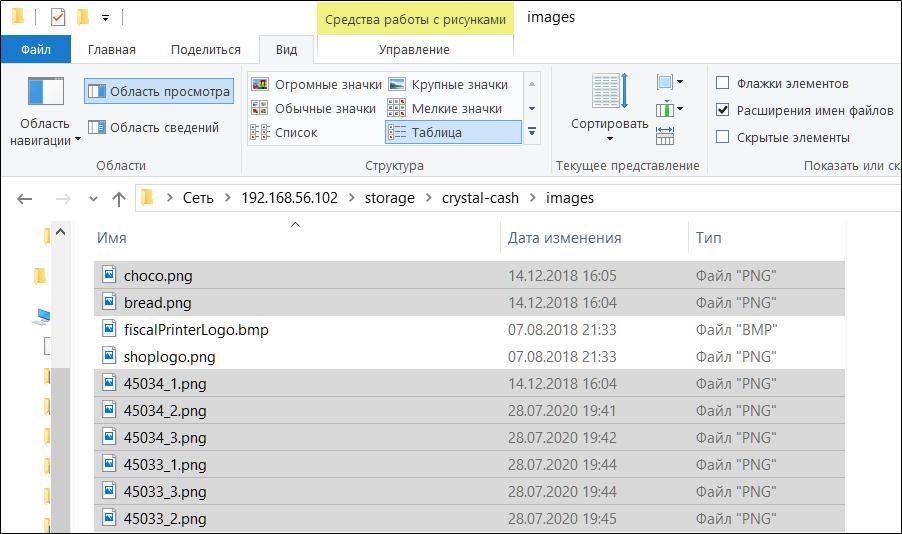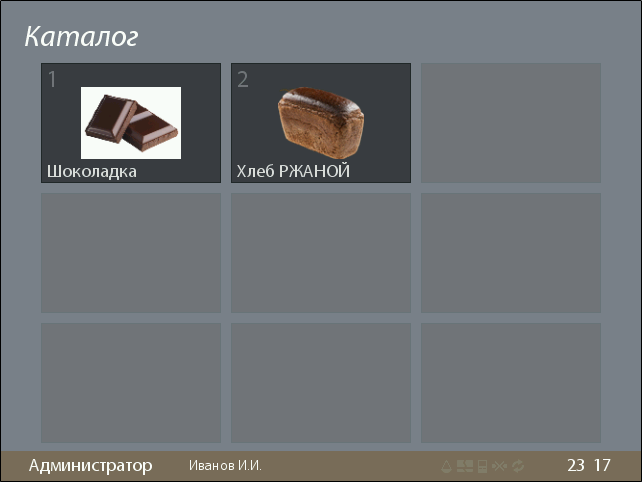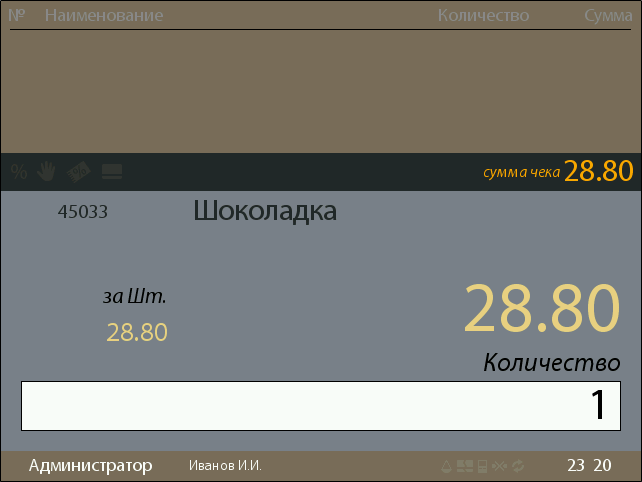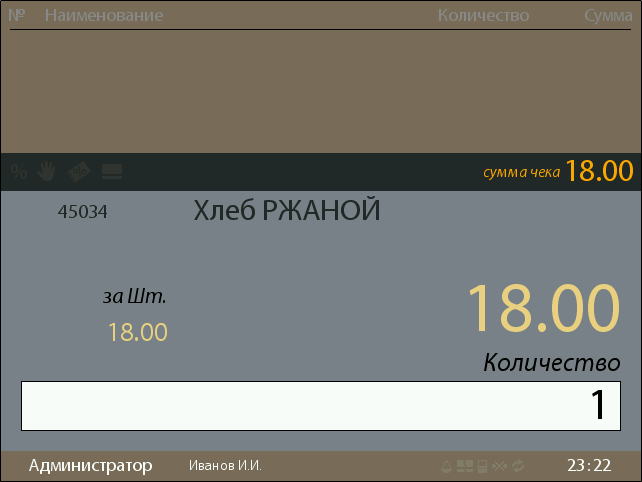Публичное пространство
SetRetail10 ▪️ Клавиатурная касса ◾️ Добавление немаркированного товара на кассе с помощью его изображений из меню
Группы продаж
SRTB-2700 - Получение подробных данных проблемы… СТАТУС
10.2.61.0
Начиная с версии 10.2.61.0 формировать меню из изображений можно с помощью групп продаж для кассового меню. При этом формировать специальный файл для списка изображений не требуется.
1. В шаблоне касс перейдите на вкладку Процесс торговли → прокрутите страницу до секции Дополнительные настройки → установите флаг Отображать группы продаж плиткой с изображениями
2. Создайте в разделе список товаров для кассового меню.
Откройте Кассовый модуль → кликните Списки товаров.
Нажмите .
Добавьте товары и название для группы продаж → нажмите .
3. Разместите изображения в формате png в папку кассы \storage\crystal-cash\images.
Имя файла должно состоять из номера артикула товара.
Касса автоматически отформатирует размер изображения.
4. Перезагрузите кассовый модуль.
5. Перейдите в меню Товары → Нажмите кнопку Группы продаж.
6. Выберите список, для которого привязаны изображения.
7. Изображения будут отображаться в соответствии с товарами.
Актуальная цена в группе продаж на экране кассира
SR-3998 - Получение подробных данных проблемы… СТАТУС
10.2.89.0
Начиная с версии 10.2.89.0 при отображении цен из группы продаж с учетом результата рекламных акций.
Например: в торговом зале размещены товары собственного производства, у которых отсутствует штрих-код. На товары действуют периодические акции. На ценниках на конкретные товары скидка не указывается, и на прайс-чекерах невозможно считать цену из-за отсутствия штрих-кода. Покупатели приносят товар на кассу, и кассир сообщает актуальную цену с учетом скидок.
В шаблоне касс установите флажок Отображать актуальную цену в плитке группы продаж.
Настройка управляет включением/отключением механизма запуска процесса расчета актуальной цены и ее вывод на изображении товара в только плитке группы продаж.
Настройка зависит от флажка Отображать группы продаж плиткой с изображениями.
Если опция Отображать группы продаж плиткой с изображениями не включена, тогда настройку Отображать актуальную цену в плитке группы продаж невозможно.
При отключении флажка Отображать группы продаж плиткой с изображениями отключается настройка Отображать актуальную цену в плитке группы продаж.
Осуществляется работа механизма расчета и отображения актуальной цены товара при просмотре плитки группы продаж.
Расчет актуальной цены производится только для отображаемых товаров на одной видимой странице каталога.
При возврате на предыдущую страницу списка товаров, предоставляются значения ранее загруженных данных. Повторный вход в режим добавления через группу продаж приведет к повтору расчета скидок.
Если на товары не действуют скидки, то отображаются базовые 1-е цены.
Расчет актуальной цены производится только для скидок из SetRetail10. Скидки внешних систем не будут учтены в чеке. Типы результатов рекламных акций, которые будут рассчитываться и отображаться в каталоге группы продаж:
Скидка на товары.
Фиксированная цена.
Цена из справочника (2, 3 и 4 цены).
Пример
Создана рекламная акция с результатом Скидки на товары с результатом 40%.
Цена товара Шоколад в коробке = 200,80руб.
Цена в меню с плитками группы продаж будет отображаться с учетом результатов рекламной акции.
Товарные каталоги
ДО ВЕРСИИ 10.2.60.0 РАБОТАЕТ ТОЛЬКО ЭТА РЕАЛИЗАЦИЯ ОТОБРАЖЕНИЯ ПЛИТОК.
В магазине может произойти ситуация, когда кассиру может потребоваться искать товар через каталог с изображениями, чтобы быстро добавлять немаркированный товар в чек.
Для того, чтобы сделать графическое меню на кассе, выполните следующие действия:
1. Откройте Кассовый модуль → кликните Кассовое оборудование → напротив требуемого шаблона касс нажмите → выберите Редактировать.
3. Нажмите .
3. Добавьте функцию Товарный каталог в один из разделов кассового меню:
Для привязки товарного каталога на клавишу прикассовой клавиатуры в режиме редактирования выберите поле со списком Функция кассы функциональность Открыть каталог товаров.
SRTB-4399 - Получение подробных данных проблемы… СТАТУС
10.2.87.0
4. Следующим этапом необходимо подготовить изображения, которые будут использоваться для идентификации товара на кассе, а также XML-файл, который будет структурировать графическое меню.
5. Рисунки:
- Все графические файлы, которые будут содержать изображения товаров должны быть в расширении png.
- Графические файлы должны быть названы по формату: [КОД ТОВАРА].png
- Графические файлы для изображения групп могут называться произвольными именами.
- Графические файлы могут быть любого размера, кассовая система автоматически изменит их размер для отображения в кассовом меню.
Если стоит задача, добиться максимального сглаживания графического файла при его отображении в меню, тогда необходимо его разрешение не должно превышать размер 125х72.
- Все файлы рисунков для меню загружаются в каталог ..\crystal-cash\images
6. Следующим этапом создается файл с наименованием weightCatalog-xml-config.xml и загружается в папку кассы ..\crystal-cash\config\plugins
В XML-файле формируется структура графического меню по следующей структуре внутри свойства catalog :
Первый уровень: <group name="Указывается наименование группы" image-name="ИМЯ_ИЗОБРАЖЕНИЯ_ГРУППЫ.png">
Второй уровень: <good item="Указывается код товара" name="Указывается подпись рисунка на экране меню">
Пример XML-файла weightCatalog-xml-config.xml :
<?xml version="1.0" encoding="UTF-8"?> <moduleConfig xsi:schemaLocation="http://crystals.ru/cash/settings ../../module-config.xsd" settingsGroup="weightCatalog" visible = "true" description="Catalog" xmlns="http://crystals.ru/cash/settings" xmlns:xsi="http://www.w3.org/2001/XMLSchema-instance"> <property key="catalog"> <group name="Алкоголь 18+" image-name="alco.png"> <good item="015743_ST" name="Водка Классическая"/> <good item="305955_ST" name="Коньяк Крепкий"/> </group> <group name="Мясо-Птица" image-name="beaf.png"> <good item="067782_KG" name="Цыпленок ТАБАКА"/> <good item="142762_KG" name="Говядина вырезка"/> <good item="350620_ST" name="Карбонад"/> <good item="160017_KG" name="Корейка"/> <good item="100629_KG" name="Свинина развесная"/> <good item="051273_KG" name="Рулька свинная"/> <good item="274039_KG" name="Филе индейки"/> <good item="123587_KG" name="Говядина вырезка"/> <good item="068782_KG" name="Голень куриная"/> <good item="011303_KG" name="Крылья куриные"/> <good item="266796_ST" name="Бекон нарезка"/> <good item="209785_KG" name="Балык СВИННОЙ"/> </group> </property> </moduleConfig>
Пример структуры взаимодействия соответствия графических файлов и описания в XML-файле:
7. После формирования графических файлов и XML-структуры меню перезагрузите кассовый модуль и проверьте результат:
Перейдите в то меню кассы, где была добавлена функция "Товарный каталог":
Выберите товарную группу:
Внутри товарной группы, нажимая на клавиши в диапазоне от 1 до 9 производите добавление требуемого товара в чек.
Обратите внимание, что на следующую страницу с товарами можно переходить, нажимая на клавиатуре клавиши, вправо или влево:
Добавление несколько картинок к одному товару для продажи ассортимента
SRTB-4268 - Получение подробных данных проблемы… СТАТУС
10.2.86.0
В торговых сетях есть товары в ассортименте. Это ситуация, когда товар имеет один и тот же артикул, но является разным.
Например:
- Конфеты с начинкой в ассортименте:
- Конфеты с орехами
- Конфеты с нугой
- Конфеты с изюмом
Часто кассир не может запомнить наизусть соответствие конфеты и категории, поэтому ему легче будет выбрать конфету по картинке.
До версии 10.2.86.0 структура XML для отображения картинок позволяла присваивать одному товару конкретную картинку.
Начиная с версии 10.2.86.0 одному товару можно присваивать разные картинки, то есть дублировать его код, но с разными изображениями. Идея в том, что будет 4 категории конфет. По каждой из них будет фактически отображаться один и тот же товар до 20 (возможно более) раз с разными картинками.
<?xml version="1.0" encoding="UTF-8"?>
<moduleConfig xsi:schemaLocation="http://crystals.ru/cash/settings ../../module-config.xsd"
settingsGroup="weightCatalog"
visible = "true"
description="Catalog"
xmlns="http://crystals.ru/cash/settings"
xmlns:xsi="http://www.w3.org/2001/XMLSchema-instance">
<property key="catalog">
<group name="Шоколадка" image-name="choco.png">
<good item="45033" name="С изюмом" image-name="45033_1.png"/>
<good item="45033" name="С орехами" image-name="45033_2.png"/>
<good item="45033" name="Белый" image-name="45033_3.png"/>
</group>
<group name="Хлеб РЖАНОЙ" image-name="bread.png">
<good item="45034" name="Классический" image-name="45034_1.png"/>
<good item="45034" name="Дарницкий" image-name="45034_2.png"/>
<good item="45034" name="С паприкой" image-name="45034_3.png"/>
</group>
</property>
</moduleConfig>
Пример работы
В магазине есть два товара Хлеб РЖАНОВ и Шоколадка, которые имеют ассортимент с разными подвидами, являются одним товаром, но выглядят по разному.
Касси с помощью кассового меню выбирает Товарный каталог.
На экране отображается каталог из двух ассортиментных товаров.
Кассир выбирает товар Шоколадка → далее нажав на номер товара добавляет один из его видов.
Товар добавляется под общим названием.
Такой же сценарий происходит и для другого товара в ассортименте Хлеб РЖАНОЙ.
В независимости от вида товара, добавляется основной.
© 1994-2023, ООО «Кристалл Сервис Интеграция».
Все права защищены..